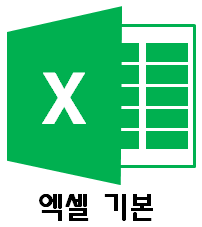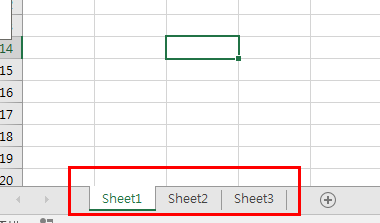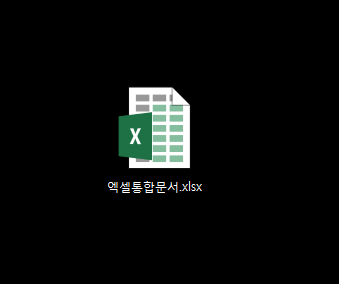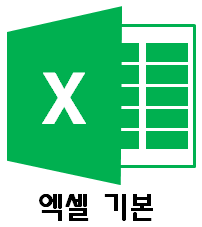
안녕하세요 에오니입니다.
엑셀 두번째 기본 개념을 익혀보도록 하겠습니다.
1. 엑셀에서는 3가지 형식을 알아야 합니다. 문자, 숫자, 날짜
사용자가 인위적으로 조작하지 않았다면 기본적으로 문자는 왼쪽 정렬, 숫자는 오른쪽 정렬이 되고
날짜 형식은 아래와 같이 년도 년도-월-일 식으로 적어줍니다.
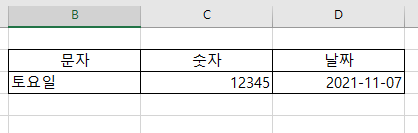
아래 사진에서 모델명 열은 문자형식이고 연료 열도 문자형식이고 출시일 열은 날짜 형식인데
관리코드 열은 문자와 숫자가 혼합되어 있습니다. 문자와 숫자가 혼합되어 있으면 문자 형식이라고 생각하시면 됩니다.

2. 입력한 문자 또는 숫자가 셀 너비를 넘어가면? 어떻게 될까요?
문자의 경우는 셀 너비보다 입력한 내용이 많고 오른쪽 셀에 아무 내용이 없을 경우에는 셀을 넘어가서 모든 내용이 보여집니다.

하지만 오른쪽에 다른 내용이 입력 되어 있는 경우에는 그 내용이 먼저 우선시되어서 셀의 크기보다 더 많은 내용이 입되어도 그 셀의 크기만큼만 보이게 됩니다.
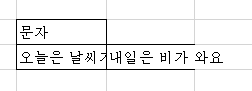
숫자의 경우에는 셀의 너비보다 더 긴 숫자를 입력했을 경우 ###### 으로 표시가 됩니다. 이때에는 입력된 숫자의 길이보다 열의 너비를 좀 더 길게 늘려주면 됩니다.
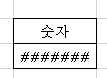
'엑셀 > 엑셀 기본' 카테고리의 다른 글
| 엑셀 기본 #001 - 기본 개념 익히기1 (1) | 2021.11.04 |
|---|